الفصول
يمكنك تشكيل قائمة بالعناصر المفضلة للوصول بسرعة إلى العناصر المحبوبة على شاشة البيع عند استخدام Loyverse POS على الهواتف.
في القائمة المنسدلة "جميع العناصر"، حدد "المفضلات".
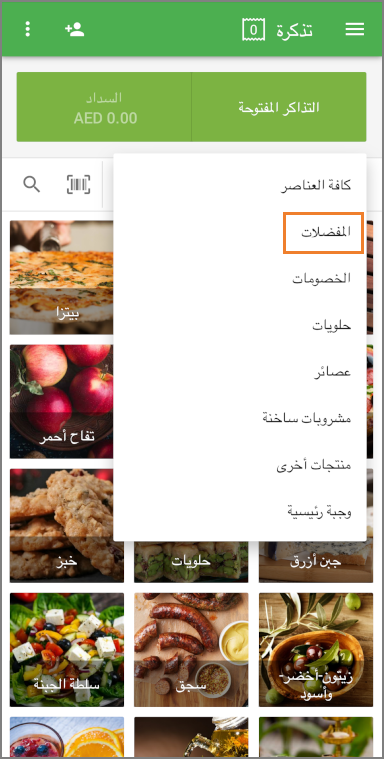
اضغط على زر "تعديل المفضلات" للدخول إلى وضع التحرير.
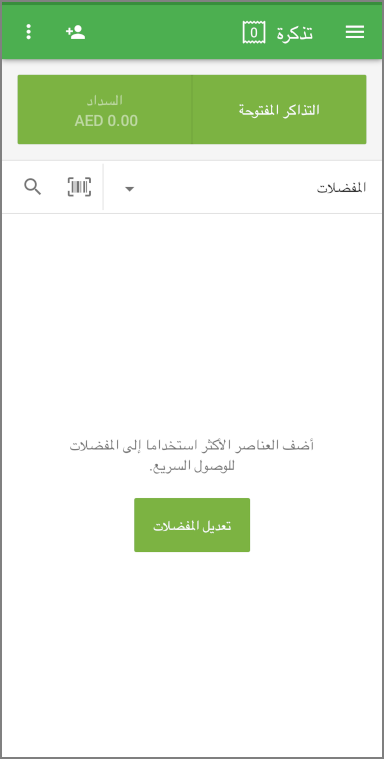
اضغط على زر علامة الجمع لإضافة عناصر إلى القائمة.
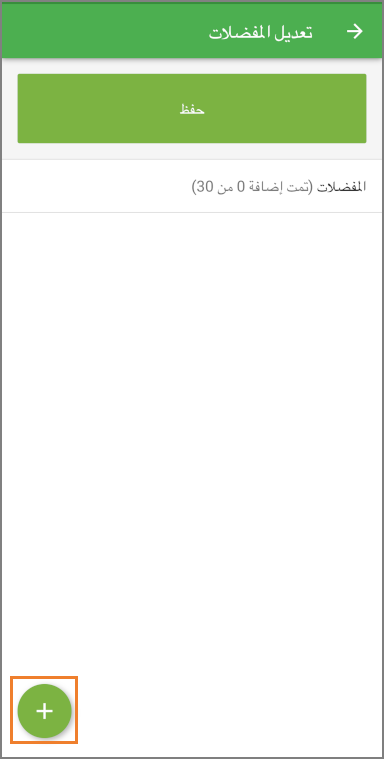
حدد العنصر من قائمة كافة العناصر.
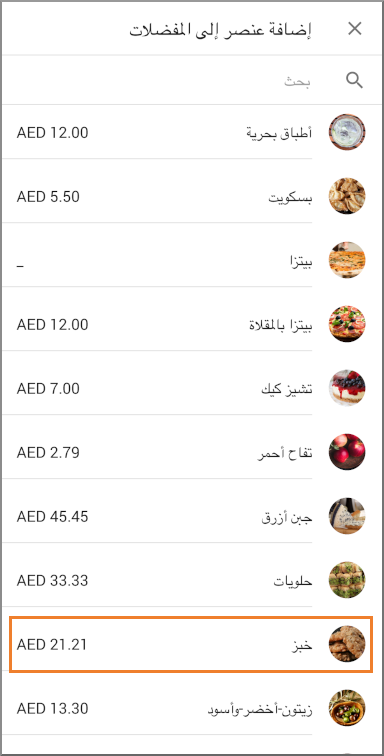
املأ قائمة المفضلات بناءً على العناصر التي تريدها. يمكنك تغيير موضعها عن طريق السحب والإسقاط.
ملحوظة: الحد الأقصى لعدد العناصر المفضلة هو 30.
اضغط على زر "حفظ" للإنتهاء من إعداد قائمة المفضلات.
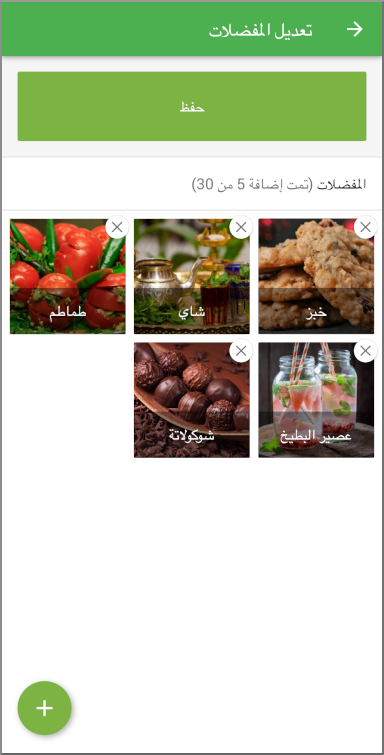
الآن، يمكنك استخدام قائمة المفضلات أثناء البيع من خلال النقر على العنصر لإضافته إلى التذكرة.
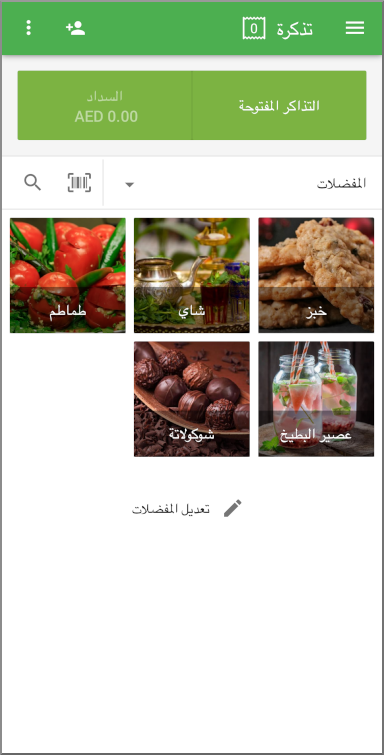
ملاحظة: ستتم مزامنة جميع المفضلات مع جميع نقاط البيع على الهواتف الذكية في نفس المتجر.
أنظر أيضا: